Suivi par Vendeur/ Commercial
Dernière mise à jour: 25/04/2025
VosFactures est un logiciel de facturation collaboratif grâce à l'option Multi-utilisateurs. Mais que vous donniez un accès spécifique ou non à vos employés, vous pouvez suivre les ventes (documents de facturation) et le chiffre d'affaire et dépenses (Rapports) réalisés par vos commerciaux de différentes façons :
- Nom du Vendeur indiqué sur les Factures
- Utilisateur ayant créé les Factures
- Département vendeur des Factures
- Catégorie des Factures
Nom du vendeur
Lors de la création d'un document de facturation (devis, facture..) le nom du vendeur peut être indiqué dans le champ dédié "Nom du vendeur" qui apparaîtra sur le document créé (nom du vendeur = commercial).
--> Suivi des Documents
Si ce champ est renseigné, vous pouvez faire des recherches de documents par commercial en écrivant le nom du vendeur dans le champ "Mot-clé ou n°" du module de recherche. Vous pouvez par exemple générer la liste de tous les devis établis par un commercial pour la période de votre choix.
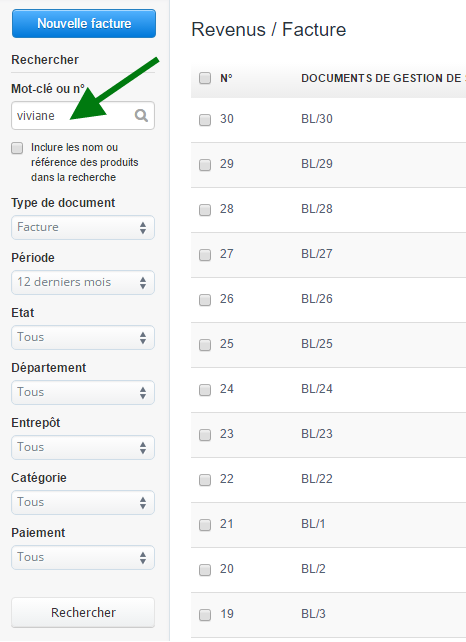
Utilisateur
La solution classique consiste à donner un accès à vos commerciaux en tant qu'utilisateurs de votre compte afin qu'ils puissent créer leurs documents de facturation (utilisateur = commercial). Vous pouvez en savoir plus sur la création et restriction des utilisateurs ici.
--> Suivi Documents et Rapports
Le suivi est assuré automatiquement. En tant que propriétaire/administrateur du compte, vous pouvez :
- faire des recherches de documents par utilisateur (en utilisant le critère "Utilisateurs" du module de recherche)
- générer les rapports suivants par utilisateur :
- "Liste des revenus"
- "Liste des dépenses"
- "Liste des factures impayées"
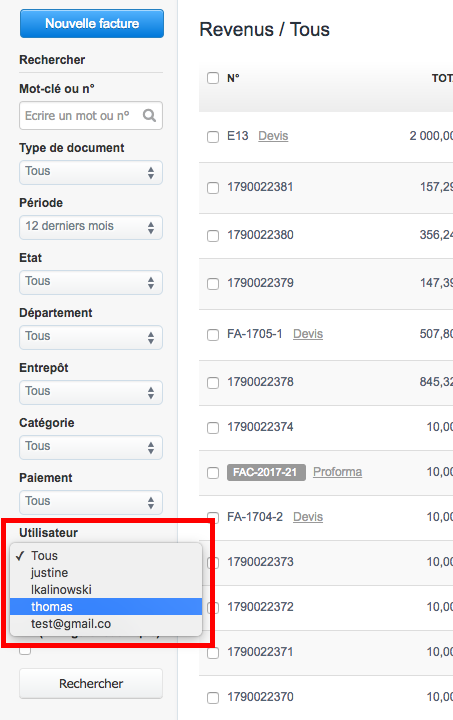
Département vendeur
En complément des utilisateurs ou non, vous pouvez créer autant de départements que de commerciaux (département = commercial). Lors de la création d'un document, il suffira de choisir le bon département vendeur. Le choix est automatique si l'utilisateur commercial assigné au département crée lui-même le document (département = utilisateur = commercial ).
--> Suivi Document et Rapports
Le suivi automatique est dans ce cas le plus complet. En tant que propriétaire/administrateur du compte, vous pouvez :
- faire des recherches de documents par département
- générer tous les rapports par département.
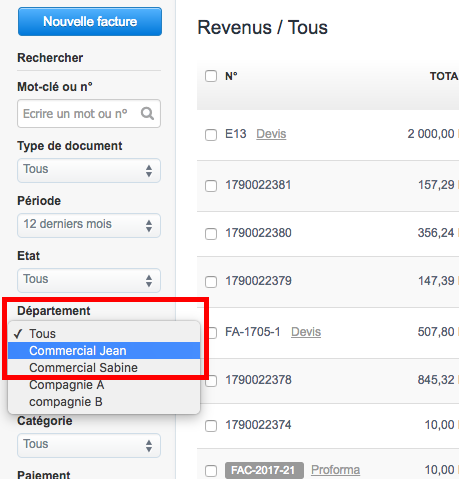
Catégorie
Si le vendeur n'est pas forcément celui qui crée le document, vous pouvez créer des catégories (catégorie = commercial). Lorsque vous créez un document, vous choisissez la catégorie correspondante (un champ apparaîtra en haut du formulaire).
--> Suivi Documents et Rapports
Vous pouvez :
- faire des recherches de documents par catégorie en utilisant le critère "Catégorie" du module de recherche
- générer les rapports suivants par catégorie :
- tous les graphes
- le rapport “Revenus et dépenses par catégorie".
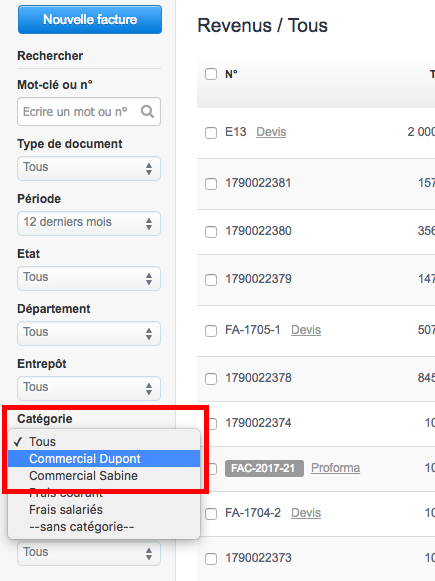
Retour




Ajouter un commentaire